خروجی از ماشین های مجازی با ابزار OVF Tools در VMware
انتقال ماشین های مجازی در مجازی ساز VMware یکی از مشکلاتی هست که مدیران سرور با این مشکل روبرو هستند.
کلا به خاطر مشکلات Browser ها و حجم هایی که در Upload یا Download محدودیت دارن بهتره از OVFTools استفاده کنید.
در ابتدا OVF Tools را از سایت vmware دانلود میکنیم. لینک دانلود OVF Tool
پس از دانلود و نصب ابزار OVF Tools نرم افزار CMD را باز کنید وارد مسیر زیر شوید.
cd C:\Program Files\VMware\VMware OVF Tool
ابزار OVF Tools را فراخوانی می کنیم نام و یا آدرس IP سرور ESXI را وارد میکنیم.
و Username و Password سرور ESXI را وارد کنید.
لیست تمام ماشین های مجازی موجود در سرور را مشاهده می کنیم.
ovftools vi:\\192.168.1.38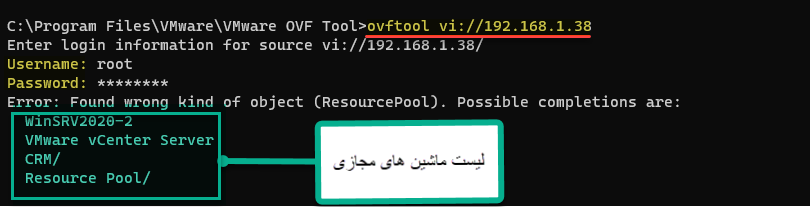
میخواهیم یکی از ماشین های مجازی را با فرمت OVF خروجی بگیریم و در سیستم خود ذخیره کنیم.
از دستور زیر برای خروجی OVF استفاده می کنیم. فقط به حروف بزرگ و کوچکی نام ماشین مجازی که میخواهید خروجی بگیرید دقت داشته باشید.
ovftool vi://192.168.1.38/WinSRV2020-2 C:\Users\alika\Desktop\ovf
ماشین مجازی که قرار است از آن فایل OVF گرفته شود باید خاموش باشند.
همانطور که مشاهده می کنیدماشین مجازی مورد نظر با فرمت OVF از سرور ESXI در سیستم مان ذخیره شده است و حالا می توانیم این OVF را در یک سرور ESXI دیگر یا در VMware Workstation یا Hyper-V اجرا کنیم.
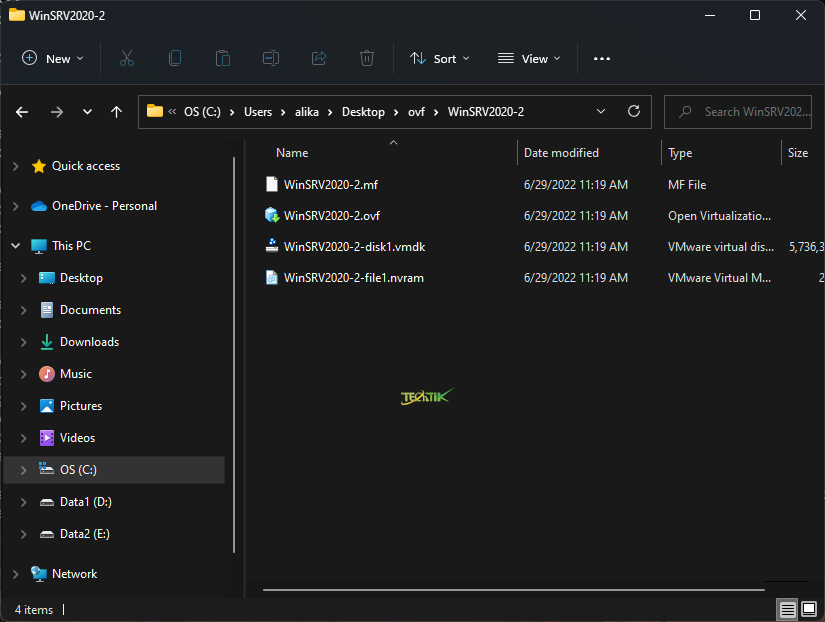
این ابزار انتقال vm از یک سرور به سرور دیگه هم داره
لطفا آموزش اونم بذارید